firewalld通过“区域”实现linux网络隔离。1. 区域是预设安全策略的规则集合,代表不同信任级别;2. 可将接口或源ip分配至特定区域,绑定其流量与规则;3. 每个区域可定义允许的服务和端口,限制未授权访问;4. 实战步骤包括查看当前配置、分配接口/源ip到区域、添加/移除服务/端口、创建自定义区域;5. 高级功能如富规则、直接规则、伪装、端口转发等增强网络安全。

linux网络隔离,尤其是基于
firewalld
的区域配置,本质上就是把不同的网络接口或流量归类到不同的安全级别里,然后针对这些级别定义各自的防火墙规则。这就像给你的房子分了客厅、卧室、书房,每个房间有不同的门禁和用途,互不干扰,或者说,干扰得有规矩,从而有效限制未授权访问和潜在威胁。

解决方案
实现Linux网络隔离的核心在于合理利用
firewalld
的“区域”(zones)概念。
firewalld
不像传统的
iptables
那样直接操作规则链,它引入了区域作为管理防火墙规则的逻辑分组。每个区域代表一个信任级别,你可以将网络接口、源IP地址或两者同时分配到特定的区域。例如,你可以有一个“公共”区域用于面向互联网的服务,一个“内部”区域用于内部网络通信,甚至一个“受信任”区域用于你的核心服务器。通过为每个区域定义允许的服务和端口,你就能确保只有符合该区域安全策略的流量才能通过,从而实现网络隔离。这个思路极大地简化了复杂的网络安全策略部署,因为它把“接口/来源”和“规则集”做了绑定,清晰明了。
Firewalld区域到底是什么,为什么它能实现网络隔离?
说实话,刚接触
firewalld
的时候,我个人觉得“区域”这个概念有点抽象,不像
iptables
的input、OUTPUT链那么直观。但用了一段时间后,才真正体会到它的妙处。简单来说,
firewalld
的区域就是一套预设的、带有特定安全策略的规则集合。你可以把它想象成不同安全级别的“围墙”或“堡垒”。
为什么它能实现网络隔离?关键在于它的“绑定”能力。你可以把一个网络接口(比如你的
eth0
连接到公网,
eth1
连接到内网)或者一个特定的IP地址段(比如你内部服务器的网段)分配给某个区域。一旦分配,所有流经该接口或源自该IP地址的流量,都会自动套用这个区域里定义的规则。

举个例子,
firewalld
默认有几个区域,像
(公共)、
(内部)、
trusted
(信任)、
drop
(丢弃)等等。
-
public
-
internal
区域可能允许更多的内部服务,比如NFS、Samba,因为它假定内部网络相对安全。
-
drop
区域则简单粗暴,所有进入的包直接丢弃,不返回任何信息,非常适合那些你完全不希望被访问的接口或IP。
通过这种方式,你不需要针对每个端口或每个IP单独写规则,而是把一类流量归属到一个区域,然后一次性定义这个区域的规则。这种抽象和分组,让网络策略的管理变得异常清晰,也大大降低了配置错误的风险。比如,你有一个web服务器,同时对外提供服务,又需要访问内部数据库。你可以把对外服务的接口放到
public
区域,只开放80/443端口;而把访问数据库的流量源IP或接口放到
internal
区域,只允许到数据库端口的连接。这样,外部流量和内部流量就自然地隔离开来了,互不干扰,即使外部服务被攻破,内部数据库也多了一层防护。
Firewalld区域配置的实战步骤是怎样的?
实际操作起来,
firewalld
的区域配置并不复杂,但有几个关键点需要注意,尤其是
--permanent
和
--reload
这两个命令。我见过不少人,包括我自己,刚开始时会忘记加
--permanent
,导致重启后配置丢失,或者加了
--permanent
却忘记
--reload
,导致配置不生效,然后一脸懵逼。
以下是一些实战步骤:
-
查看当前区域及接口分配: 这是第一步,先搞清楚你的系统现在是个什么状态。
firewall-cmd --get-active-zones
这条命令会告诉你哪些区域是活跃的,以及每个区域下有哪些网络接口。比如你可能会看到
public
区域下挂着
eth0
。
-
查看所有可用区域及其默认配置: 了解
firewalld
提供了哪些区域以及它们默认允许的服务,这有助于你选择合适的区域。
firewall-cmd --get-zones firewall-cmd --zone=public --list-all # 查看public区域的详细配置
-
将接口分配到特定区域: 这是实现隔离的关键一步。假设你的
eth1
接口连接到内部网络,你希望它处于
internal
区域。
firewall-cmd --zone=internal --add-interface=eth1 --permanent firewall-cmd --reload
注意,
--permanent
是让配置永久生效,
--reload
是让
firewalld
重新加载配置,使其立即生效。如果只是临时测试,可以不加
--permanent
。
-
将源IP地址分配到特定区域: 有时候你可能不想把整个接口都放到某个区域,而是希望某个特定的IP地址或IP段的流量走某个区域的规则。
firewall-cmd --zone=trusted --add-source=192.168.1.0/24 --permanent firewall-cmd --reload
这样,来自
192.168.1.0/24
这个网段的流量,就会被
trusted
区域的规则所管理。
-
在区域中添加或移除服务/端口: 一旦接口或源被分配到区域,你就可以针对该区域开放或关闭服务。
firewall-cmd --zone=public --add-service=http --permanent # 允许public区域的HTTP服务 firewall-cmd --zone=public --add-port=8080/tcp --permanent # 允许public区域的8080/tcp端口 firewall-cmd --reload firewall-cmd --zone=internal --remove-service=ssh --permanent # 从internal区域移除SSH服务 firewall-cmd --reload
-
创建自定义区域(可选但推荐): 如果默认区域不满足你的需求,你可以创建自己的区域。这在复杂的网络环境中非常有用。
firewall-cmd --new-zone=my-custom-zone --permanent firewall-cmd --reload firewall-cmd --zone=my-custom-zone --add-service=mysql --permanent firewall-cmd --zone=my-custom-zone --add-port=3307/tcp --permanent firewall-cmd --zone=my-custom-zone --add-interface=eth2 --permanent firewall-cmd --reload
创建自定义区域后,别忘了给它添加规则,并将其分配给接口或源。
配置过程中,多用
--list-all
和
--list-all-zones
来检查你的配置是否如预期。一步步来,确保每一步都生效,这样能有效避免后续的排查麻烦。
除了区域,Firewalld还有哪些高级特性可以增强网络安全?
firewalld
的区域功能固然强大,是实现网络隔离的基础,但它并非
firewalld
的全部。在更复杂的场景下,我们可能需要更细粒度的控制,或者一些额外的安全加固措施。
-
富规则(Rich Rules): 这是我个人认为
firewalld
除了区域之外最强大的功能之一。区域规则往往是针对服务或端口的简单放行,但富规则能让你实现更复杂的逻辑,比如:
- 允许特定源IP访问特定端口:
firewall-cmd --zone=public --add-rich-rule='rule family="ipv4" source address="1.2.3.4" port port="22" protocol="tcp" accept' --permanent
- 拒绝某个IP访问某个服务:
firewall-cmd --zone=public --add-rich-rule='rule family="ipv4" source address="5.6.7.8" service name="ssh" reject' --permanent
- 基于时间或日期的规则:比如只在工作时间允许某个服务。
- 端口转发(Port Forwarding):
firewall-cmd --zone=public --add-rich-rule='rule family="ipv4" forward-port port="80" protocol="tcp" to-port="8080" to-addr="192.168.1.100"' --permanent
富规则的灵活性极高,几乎能满足所有
iptables
能做到的事情,而且语法更易读。
- 允许特定源IP访问特定端口:
-
直接规则(Direct Rules): 虽然
firewalld
抽象了
iptables
,但它也提供了一个“后门”——直接规则。如果你对
iptables
命令非常熟悉,或者需要实现一些
firewalld
富规则难以表达的复杂逻辑(这种情况比较少见),你可以直接插入
iptables
或
ip6tables
命令。
firewall-cmd --direct --add-rule ipv4 filter INPUT 0 -p tcp --dport 25 -j DROP --permanent firewall-cmd --reload
这就像是
firewalld
给高级用户提供了一个逃生舱,直接操作底层防火墙。但通常不推荐滥用,因为它会绕过
firewalld
的区域管理,增加配置的复杂性和潜在冲突。
-
服务和端口集:
firewalld
预定义了大量的服务(如
http
、
ssh
、
mysql
等),这些服务实际上是端口和协议的集合。你可以直接引用服务名,而不是记住具体的端口号。你也可以自定义服务。
firewall-cmd --permanent --new-service=my-web-app firewall-cmd --permanent --service=my-web-app --add-port=8080/tcp firewall-cmd --permanent --service=my-web-app --add-port=8443/tcp firewall-cmd --reload firewall-cmd --zone=public --add-service=my-web-app --permanent firewall-cmd --reload
这样,管理多个端口的服务就更方便了。
-
伪装(Masquerading)和端口转发:
firewalld
可以轻松配置网络地址转换(NAT),比如将内部网络的流量伪装成出口IP,或者将外部请求转发到内部的特定服务器。
firewall-cmd --zone=public --add-masquerade --permanent # 开启伪装 firewall-cmd --zone=public --add-forward-port=port=80:proto=tcp:toport=8080:toaddr=192.168.1.10 --permanent # 端口转发 firewall-cmd --reload
-
紧急模式(Panic Mode): 这是一个非常极端的安全措施。当系统遭受严重攻击,或者你怀疑网络被入侵时,可以立即启用紧急模式。
firewall-cmd --panic-on
这会立即阻止所有网络流量,除了那些已经建立的连接。它就像一个紧急断路器,在最危急的时刻保护系统。当然,使用后别忘了
firewall-cmd --panic-off
来恢复正常。
这些高级特性,结合区域管理,让
firewalld
成为了一个功能强大且灵活的Linux防火墙解决方案。它不仅仅是实现网络隔离,更是在构建多层防御体系中的重要一环。

















